e-Pomoc techniczna
Subiekt nexo – Co to jest inwentaryzacja i gdzie ją wykonać?
Program: InsERT nexo, Subiekt nexo
Kategoria: Inwentaryzacja
Inwentaryzacja jest korektą zarejestrowanego stanu magazynowego w Subiekcie nexo. Za jej pomocą można wyrównać ewentualną różnicę pomiędzy stanem towaru wskazywanym przez program a rzeczywistym stanem towaru na półce. Inwentaryzację w nexo można podzielić na dwa etapy. Pierwszy etap to wykonanie spisu inwentaryzacyjnego (tzw. Spis z natury), w którym wprowadzamy faktyczny stan magazynowy na dany dzień. Można tworzyć wiele spisów, które np. odzwierciedlają regały w naszym magazynie. W drugim etapie zostanie dodana inwentaryzacja, a następnie zostaną podłączone do niej spisy, które zostały wykonane wcześniej.
ETAP I
1. Aby wykonać spis, należy przejść do modułu Inwentaryzacja, następnie z górnego menu wybrać Spis inwentaryzacyjny, w którym będą wprowadzane stany faktyczne towarów na dzień spisu.
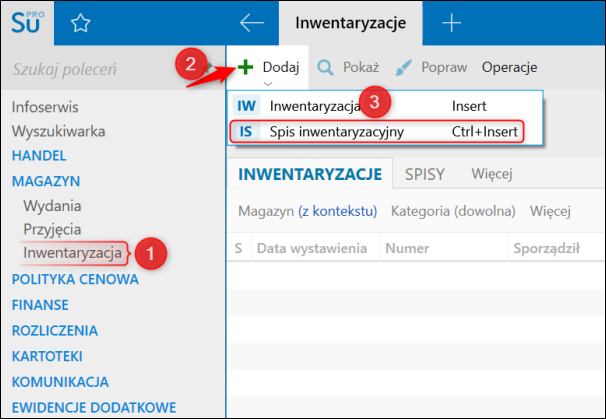
2. W spisie należy wprowadzić datę, na którą będzie wykonywany spis inwentaryzacyjny. Jeżeli będzie wprowadzanych więcej spisów, które będą rozróżniane np. regałami w magazynie, te miejsca należy uwzględnić w polu Sektory. W polu Cena trzeba wybrać, po jakich cenach program ma wyliczać wartość towarów wprowadzonych do spisu.
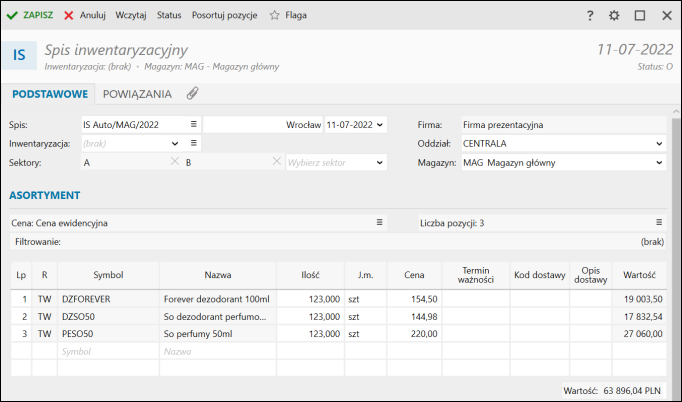
3. Aby wstawić towary na listę, należy kliknąć „drabinkę” ≡ lub prawy przycisk myszy w polu Nazwa, wysunie się menu, z którego można wybrać:
-
Lista – jeżeli program ma wstawić na listę asortyment wskazany ręcznie z kartotek, które zostały wcześniej wprowadzone do programu,
-
Dodaj i wstaw – jeśli nie ma towaru w kartotece, a mamy zamiar go dodać do programu, a następnie uwzględnić w spisie,
- Generuj pozycje – uruchomi się okno kreatora, w którym można wybrać, jakie towary mają zostać wczytane, np. na podstawie kategorii, cechy czy flagi.
Dla prezentacji została wybrana opcja Generuj pozycję. Oczywiście można też wprowadzać towary z kolektora danych, do czego służy opcja w górnym menu Wczytaj, bądź z pliku (pełna struktura pliku znajduje się w temacie pomocy pod przyciskiem F1 „Spis inwentaryzacyjny").
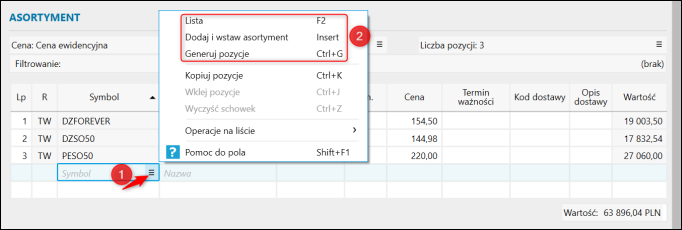
4. W oknie należy wybrać, na jakiej podstawie program ma wczytać towary do spisu inwentaryzacyjnego.
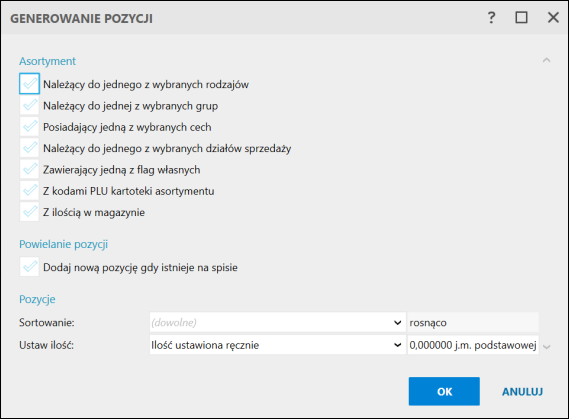
5. Wczytane towary pojawią się na liście. W omawianym przykładzie od razu została wprowadzona ilość faktyczna na dzień spisu. Ale jeżeli dopiero ma zostać wykonany spis z natury, można wprowadzić same kartoteki towaru i przy zapisie dokumentu wydrukować formularz (krok 6), który należy wypełnić w formie fizycznej, a następnie poprawić spis inwentaryzacyjny i wprowadzić stany magazynowe.
6. Po kliknięciu Zapisz w oknie Drukuj należy wybrać jeden z trzech rodzajów wydruków: Pełne dane, Częściowe dane i Brak danych. Ikona lupy wywoła podgląd, na którym można zweryfikować poprawność spisu.
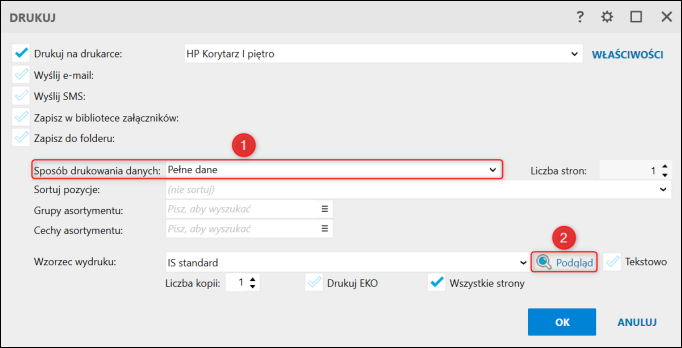
Etap II
1. W momencie, gdy wszystkie spisy inwentaryzacyjne są już stworzone, należy przejść do modułu Inwentaryzacja i wybrać z górnego menu Dodaj – Inwentaryzacja.
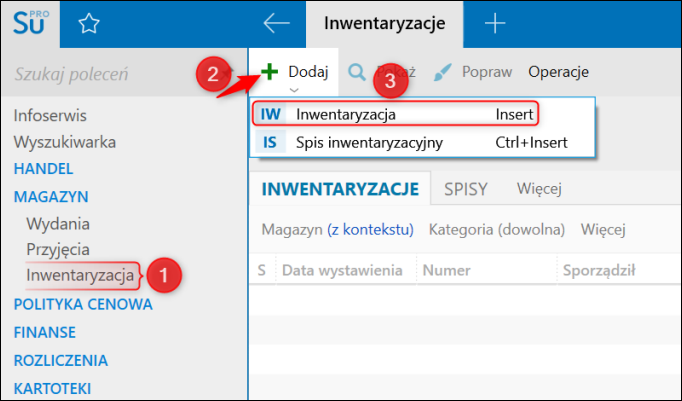
2. W oknie należy wprowadzić datę, na kiedy będzie wykonywana inwentaryzacja. Aby dodać spisy, należy kliknąć listę prawym przyciskiem myszy, a następnie wybrać z menu kontekstowego – Lista.
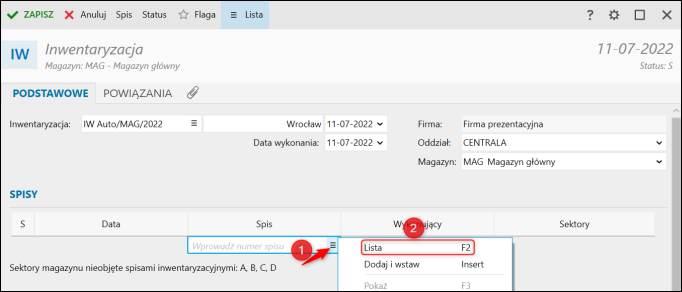
3. W oknie należy zaznaczyć spis i z górnego menu wybrać Wybierz. Jeżeli zostało wprowadzonych kilka spisów, trzeba je dodać w ten sposób pojedynczo.
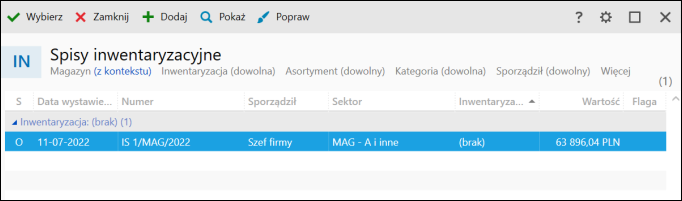
4. Po wprowadzeniu spisów program nie pobierze ich do inwentaryzacji, ponieważ mają status Opracowywany. Aby program pobrał stany ze spisów, należy kliknąć spis prawym przyciskiem myszy, następnie wejść w Status i wybrać opcję Włączony do inwentaryzacji. Dla każdego spisu trzeba to zrobić oddzielnie.
Dodatkowo istnieje możliwość stworzenia spisu dla towarów nieuwzględnionych w inwentaryzacji. Informację, jak to zrobić, można znaleźć tutaj. Temat jest szczególnie istotny dla towarów o stanie niezerowym w programie, których fizycznie nie ma na magazynie. Aby wywołać skutek magazynowy dla towaru, należy uwzględnić go w inwentaryzacji i wykazać różnicę między stanem faktycznym a stanem wg komputera. Dla towarów pominiętych w IW nie zostaną wygenerowane ruchy magazynowe.
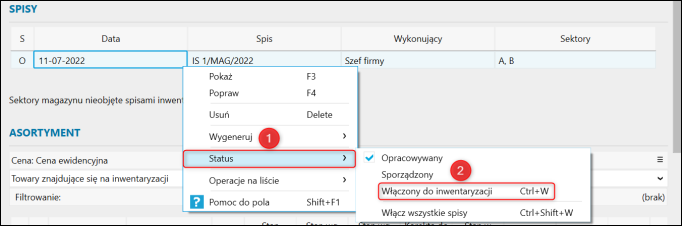
5. W sekcji Asortyment należy wybrać cenę, na podstawie której program przelicza asortyment wprowadzony przez spisy ręcznie do inwentaryzacji. Istotną informacją jest fakt, że na podstawie tych cen program będzie generował dokumenty magazynowe rozchodu RW bądź przychodu PW w cenach widocznych na dokumencie IW. Pole Stany magazynowe na dzień określa, z którego dnia program pobiera stany magazynowe. Na liście widoczne są stany, na podstawie których można analizować czy wprowadzenie inwentaryzacji przebiega pomyślnie. Pełen opis pól znajduje się w kontekstowej pomocy pod przyciskiem F1 w temacie „Inwentaryzacje".
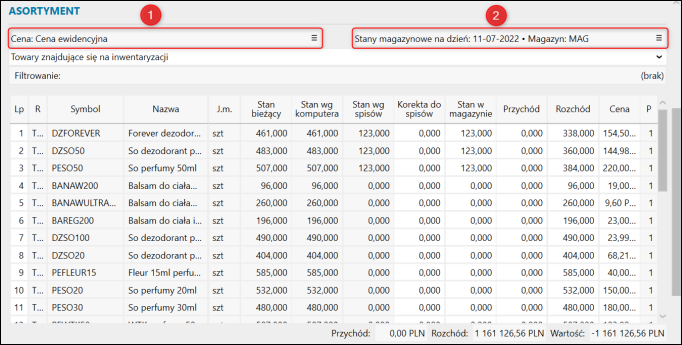
6. Aby program automatycznie wykonał dokumenty PW i RW, które skorygują stany magazynowe na podstawie tego, co mamy w IW, należy wejść w górne menu Status i wybrać W-wykonana.
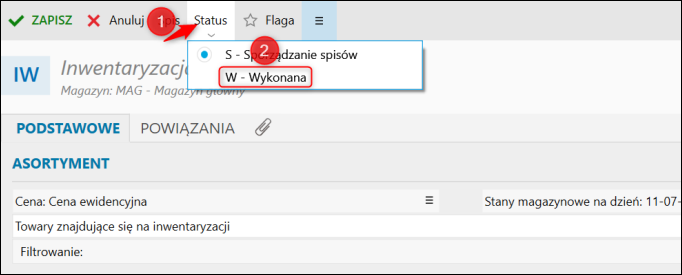
7. Po zmianie statusu program wygeneruje dokumenty korygujące. Aby zapisać inwentaryzację, należy kliknąć Zapisz



